Die neue Version von Safari hat sich tatsächlich zu einem netten Webbrowser mit zusätzlicher Erweiterungsunterstützung entwickelt. Wenn Sie auch Firefox verwenden, möchten Sie möglicherweise Ihre Lesezeichen in Safari importieren. Wir zeigen Ihnen, wie.
Lesezeichen aus Firefox exportieren
Zuerst müssen wir die Firefox-Lesezeichen exportieren. Gehen Sie in der Menüleiste zu Lesezeichen \ Lesezeichen organisieren.
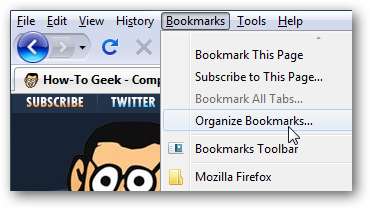
Klicken Sie dann auf Importieren und Sichern und wählen Sie HTML exportieren.
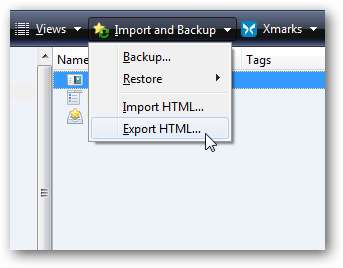
Wählen Sie dann einen geeigneten Speicherort für die Lesezeichendatei.
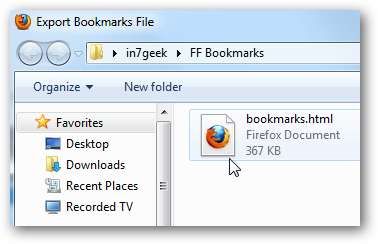
In Safari importieren 5
Wenn die Menüleiste nicht angezeigt wird, klicken Sie auf das Symbol "Einstellungen" in der oberen linken Ecke von Safari und wählen Sie Menüleiste anzeigen .

Klicken Sie dann auf Datei \ Lesezeichen importieren.
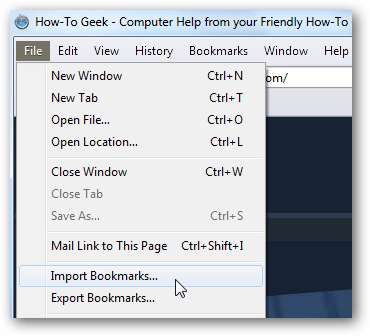
Navigieren Sie nun zu dem Speicherort, an dem Sie Ihre HTML-Datei mit Firefox-Lesezeichen gesichert haben.
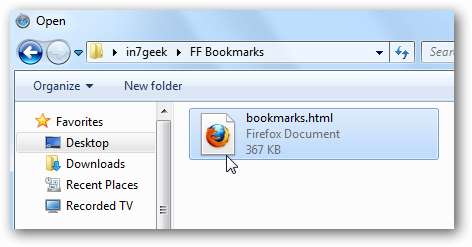
Sie werden gefragt, ob Sie Vorschaubilder Ihrer Lesezeichen hinzufügen möchten oder nicht. Wir haben ausgewählt Jetzt Vorschau hinzufügen .
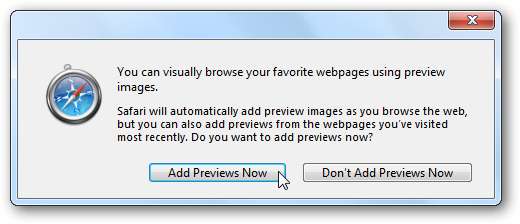
Die Seitenleiste Alle Lesezeichen anzeigen wird geöffnet und zeigt den soeben importierten Lesezeichenordner sowie die Bildvorschau an.
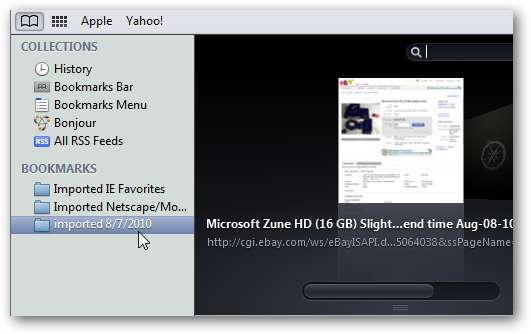
Sie können sie dort behalten, wenn Sie möchten, oder die importierten Lesezeichen für einen einfacheren Zugriff in die Safari-Lesezeichenleiste verschieben.
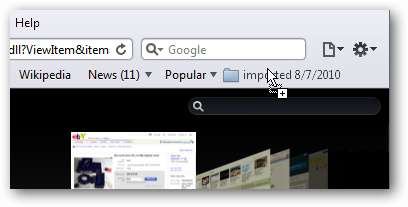
Anschließend werden Sie aufgefordert, den Ordner zu benennen und auf OK zu klicken.
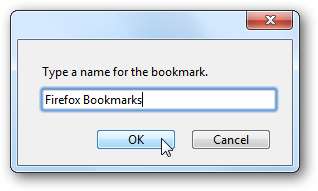
Hier haben wir einige der Standard-Lesezeichen in der Leiste entfernt und haben jetzt einfachen Zugriff auf unsere aus Firefox importierten Lesezeichen.
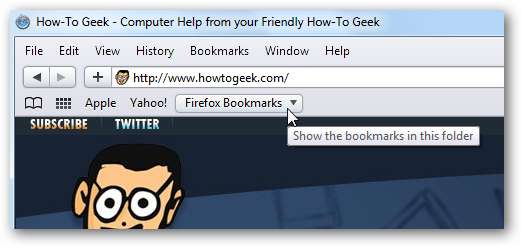
Wenn Sie ein Firefox-Benutzer sind und zu Safari wechseln oder es einfach ausprobieren möchten, möchten Sie wahrscheinlich auf Ihre bevorzugten Lesezeichen zugreifen. Jetzt haben Sie während der Verwendung von Safari Zugriff auf Ihre bevorzugten Websites.







